引言
Swift 是一種非常流行的程式語言,讓開發者能快速開發高品質的 iOS 應用程式。在 Swift 中,使用 UIView.animate 來實作動畫效果,可以讓應用程式更加生動有趣。本文將深入介紹如何使用 UIView.animate 來實作動畫效果,並提供 2025 最新語法與最佳實踐。
使用 UIView.animate 實作動畫效果
UIView.animate 是一個強大的函式,讓開發者能輕鬆實作各種動畫效果。它的使用方式非常簡單,只需傳入一個包含動畫參數的 closure。
UIView.animate(withDuration: 0.3, animations: {
// 在這裡寫入動畫效果,例如改變 UIView 的屬性
})
在 closure 中,開發者可以指定想要實作的動畫效果,例如改變 UIView 的位置、大小、顏色等等。
範例:移動 UIView
以下是將一個 UIView 從原本的位置移動到另一個位置的範例程式碼:
UIView.animate(withDuration: 0.3, animations: {
view.center = CGPoint(x: 100, y: 100)
})
延遲動畫
UIView.animate 還支援多個參數,例如 delay 和 options,讓開發者能更細緻地控制動畫效果。以下範例展示如何設置延遲:
UIView.animate(withDuration: 0.3, delay: 0.5, options: .curveEaseInOut, animations: {
view.center = CGPoint(x: 100, y: 100)
})
錯誤排除與最佳實踐
在使用 UIView.animate 時,開發者可能會遇到一些常見問題,例如動畫未正確執行或出現跳動。以下是一些常見的錯誤排除建議:
1. **檢查動畫參數:** 確保傳遞給 UIView.animate 的參數正確無誤,特別是 duration 和 delay。
2. **主執行緒:** 確保動畫執行在主執行緒,因為 UI 更新必須在主執行緒進行。
3. **選項配置:** 使用適當的動畫選項,如 .curveEaseInOut 來改善動畫體驗。
延伸應用:創建複雜的動畫
開發者還可以利用 UIView.animate 進行更複雜的動畫,例如同時移動和改變大小。以下是範例程式碼:
UIView.animate(withDuration: 0.5, animations: {
view.center = CGPoint(x: 200, y: 200)
view.transform = CGAffineTransform(scaleX: 1.5, y: 1.5)
})
這段程式碼將 UIView 移動到新位置,同時放大 1.5 倍。
結論
總而言之,UIView.animate 是一個強大的工具,讓開發者能夠快速實作各種動畫效果。這不僅提升了應用程式的互動性,也增強了使用者體驗。透過實作範例及最佳實踐,您可以運用這些技巧提升您的 iOS 應用程式的吸引力。
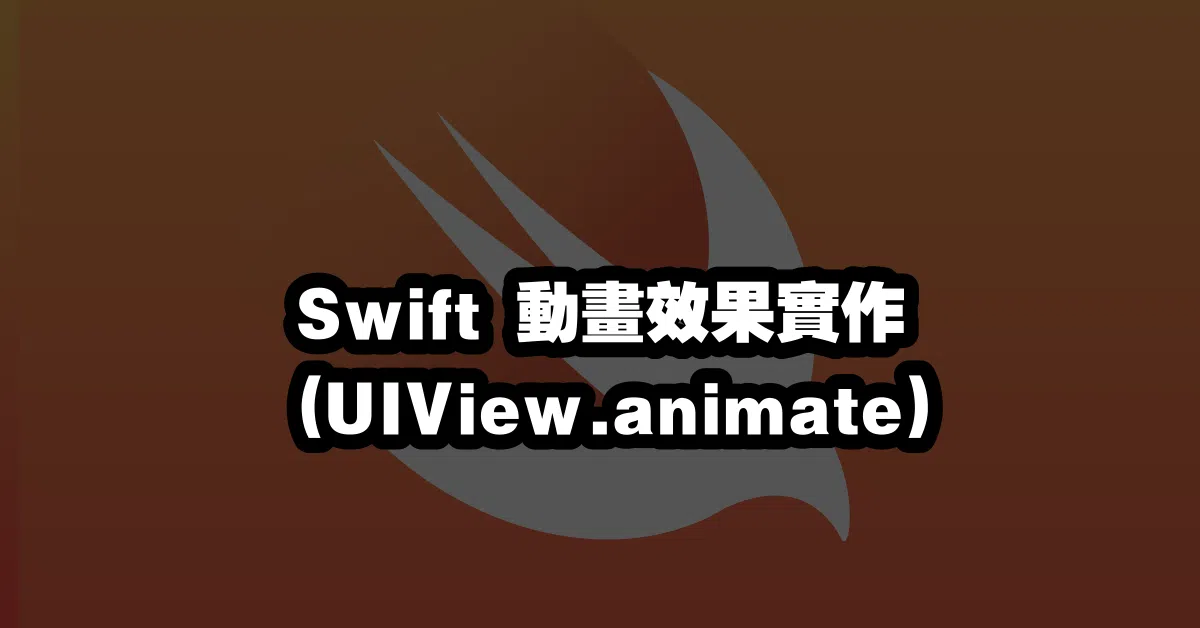
Q&A(常見問題解答)
Q1: UIView.animate 可以用來做哪些動畫?
A1: UIView.animate 可以用來實作位置移動、大小變化、透明度改變、顏色變化等多種動畫效果。
Q2: 如何處理 UIView.animate 中的動畫衝突?
A2: 可以通過使用不同的動畫選項或確保動畫彼此不衝突的方式來避免衝突。例如,使用 UIViewPropertyAnimator 進行更精細的控制。
Q3: UIView.animate 是否支持鏈式動畫?
A3: 是的,您可以在動畫完成後調用另一個 UIView.animate 來實作鏈式動畫,從而創建更流暢的過渡效果。
—